カカオトークのIDを設定する方法を紹介します。
自分のIDがどこにあるのか確認する方法やIDの変更方法も取り上げているので参考にしてください。
カカオトークのIDとは?
カカオトークのIDとは、アカウントを識別する半角英数字の文字列のことで4〜20文字で設定できます。
カカオトークには友だちを追加する方法が全部で4種類あるのですが、その中の一つがID検索による友達追加です。
カカオトークのIDを設定する方法
それではIDの設定方法を解説していきます。
カカオトークのIDを設定するには、まず画面右下の「…」から自分のプロフィールアイコン → 歯車マークの順にタップしてください。

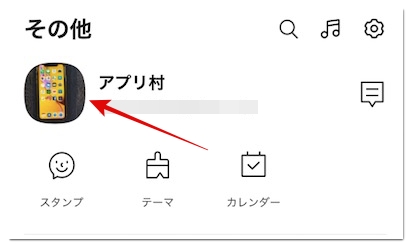
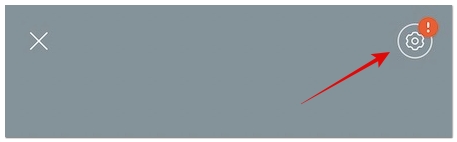
続いて「カカオトークID」へと進み、ご希望のIDを入力して「確認」をタップします。
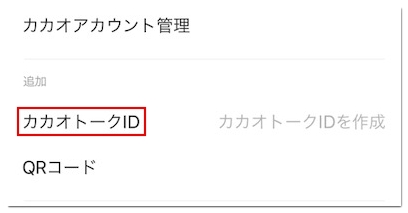
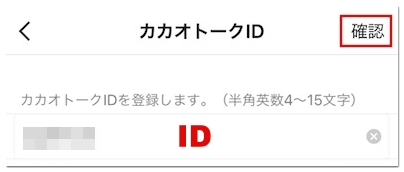
これでIDの設定は完了です。
尚、既に他のユーザーが使用しているIDは使用できません。
ハイフンやアンダーバーなどの記号は入力できない仕様になってるので、半角英数字4〜15文字で設定してください。
カカオトークのIDの決め方!例を紹介
中には使いたいIDがすぐに思い浮かばない方もいらっしゃると思います。
そんな時は「ニックネーム」や「生年月日」「好きな言葉」「好きな英語」「好きな数字」「好きなアイドル」「好きな漫画」などをヒントにしたり、それらを組み合わせてオリジナルのIDをお決めください。
ニックネーム : applimura
ニックネームと生年月日 : applimura2000
好きな英語 : loveandpeace
好きな英語と好きな数字 : loveandpeace777
尚、IDで垢バレする可能性はあるので、その点はお気を付けください。
カカオトークのIDを確認する方法
カカオトークのIDを確認するには、まず画面右下の「…」をタップしてください。

続いてプロフィールアイコン → 歯車マークの順にタップすると、カカオトークIDの欄にご自身が設定したIDが記載されています。
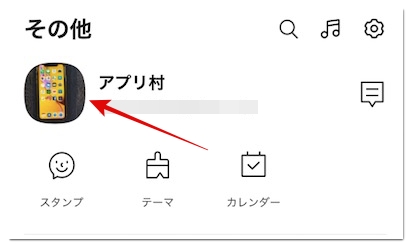
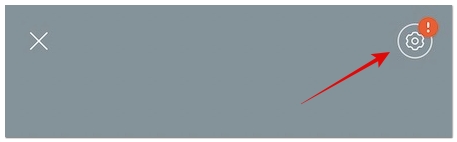
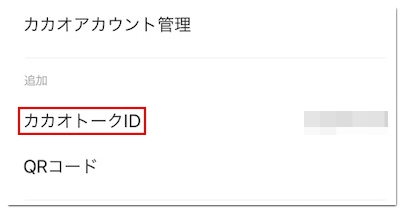
カカオトークのIDを変更する方法
カカオトークのIDは以下の手順で一度だけ変更できます。
まずは画面右下の「…」から自分のプロフィールアイコン → 歯車マークの順にタップしてください。

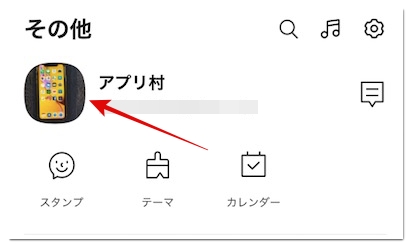
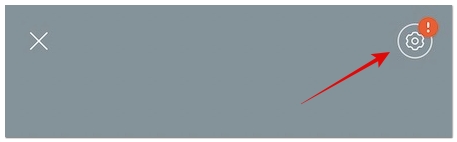
そして「カカオトークID」へ進み「変更」をタップしていただくと、IDを変更できます。
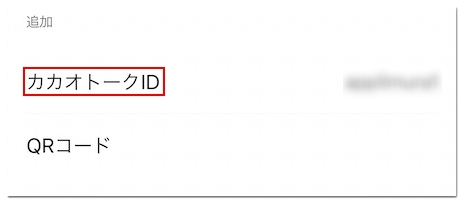
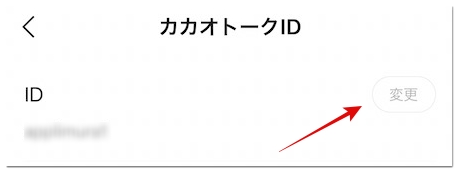
IDは2回以上変更できないので、2回目以降の変更をご希望の場方は退会してアカウントを新規作成し、改めてIDを設定する必要があります。
カカオトークの退会手続きに関しては以下の記事を参照ください。
掲示板やSNSにIDを晒されてしまい、見知らぬユーザーから勝手に友達追加されるのが嫌でIDを変更したい場合は、ID検索されないようにすることも可能です。
画面右下の「…」からプロフィールアイコン → 歯車マーク → 「カカオトークID」の順に進み、「ID検索許可」をオフにしてください。

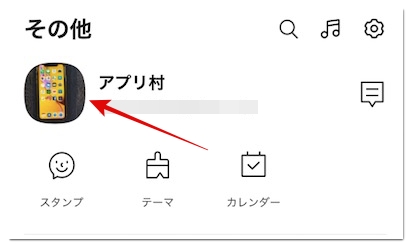
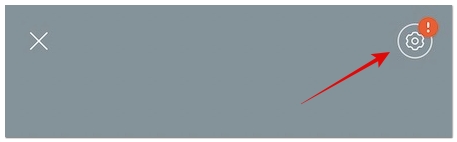
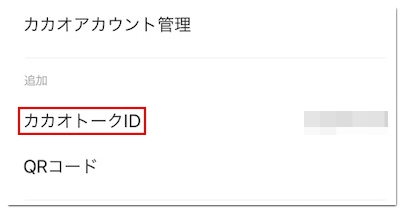

おわりに
カカオトークのIDに関する解説は以上です。
以下の記事ではカカオトークでID検索できない、ありがちなケースを取り上げています。
自分が設定したIDを教えるのではなく、相手から教わったIDで検索する機会も多いと思いますのでチェックしてみてください。







